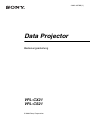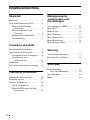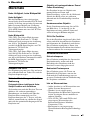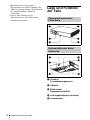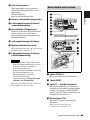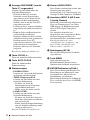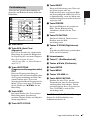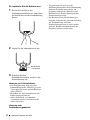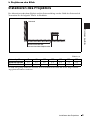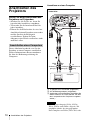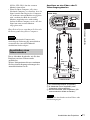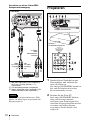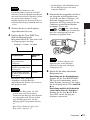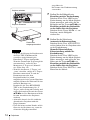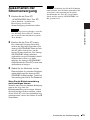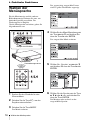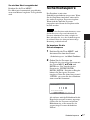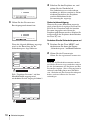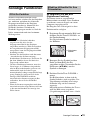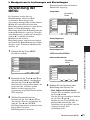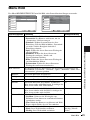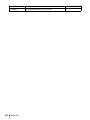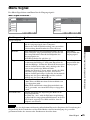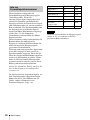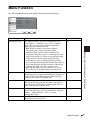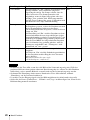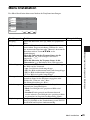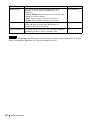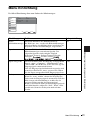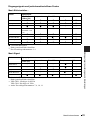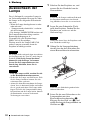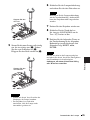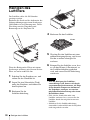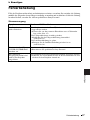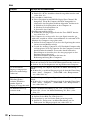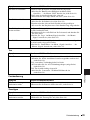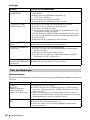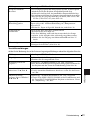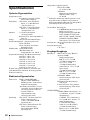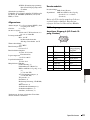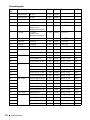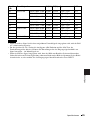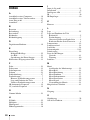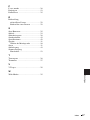Sony VPL-CS21 Bedienungsanleitung
- Kategorie
- Datenprojektoren
- Typ
- Bedienungsanleitung

2-682-487-42 (1)
Data Projector
Bedienungsanleitung
© 2006 Sony Corporation
VPL-CX21
VPL-CS21

2
Inhaltsverzeichnis
Überblick
Merkmale ...........................................3
Lage und Funktion der Teile ..............4
Oberseite/Vorderseite/
Linke Seite ................................ 4
Rückseite/Rechte Seite/
Unterseite ..................................4
Bedienfeld/Anschlussfeld ............5
Fernbedienung ..............................7
Projizieren des Bilds
Installieren des Projektors .................. 9
Anschließen des Projektors .............. 10
Anschließen eines Computers .... 10
Anschließen eines
Videorecorders ........................ 11
Projizieren ........................................12
Ausschalten der Stromversorgung ... 15
Praktische Funktionen
Wählen der Menüsprache ................ 16
Sicherheitssperre .............................. 17
Sonstige Funktionen ........................ 19
Off & Go-Funktion ..................... 19
Effektive Hilfsmittel für Ihre
Präsentation .............................19
Menügesteuerte
Justierungen und
Einstellungen
Verwendung der MENU ...................21
Menü Bild .........................................23
Menü Signal .....................................25
Menü Funktion .................................27
Menü Installation ..............................29
Menü Einrichtung .............................31
Menü Informationen .........................32
Wartung
Auswechseln der Lampe ..................34
Reinigen des Luftfilters ...................36
Sonstiges
Fehlerbehebung ................................37
Liste der Meldungen ...................40
Spezifikationen .................................42
Index .................................................46

3
Merkmale
Überblick
B Überblick
Merkmale
Hohe Helligkeit, hohe Bildqualität
Hohe Helligkeit
Mit der Einführung einer einzigartigen
neuen Optik, die neu entwickelte LCD-Panel
enthält, stellt Sony ein optisches System von
hoher Leistungsfähigkeit zur Verfügung.
Diese Optik erzielt eine Lichtleistung von
2100 ANSI-Lumen mit einer 165-W-Ultra-
Hochdrucklampe.
Hohe Bildqualität
VPL-CX21: Drei Super-High-Aperture
0,63-Zoll-XGA-Panel mit ca. 790.000
effektiven Pixeln erzeugen eine Auflösung
von 1024 × 768 Punkten (horizontal/
vertikal) für RGB-Signaleingabe, und 750
horizontale TV-Zeilen für
Videosignaleingabe.
VPL-CS21: Drei Super-High-Aperture
0,63-Zoll-SVGA-Panel mit ca. 480.000
effektiven Pixeln erzeugen eine Auflösung
von 800 × 600 Punkten (horizontal/vertikal)
für RGB-Signaleingabe, und 600
horizontale TV-Zeilen für
Videosignaleingabe.
Kompakt und leicht
Der Projektor wiegt nur etwa 2 kg und weist
eine schlanke Form auf. Daher lässt sich der
Projektor bequem tragen.
Einfache Einrichtung und leichte
Bedienung
Fortgeschrittene intelligente Auto-
Setup-Funktion mit Autofokus
Sie brauchen nur noch die Ein-Aus-Taste zu
drücken; alle anderen notwendigen
Einrichtungen vor dem Betrieb führt der
Projektor dann automatisch aus. Der
Projektor korrigiert die V Trapez, stellt die
Schärfe automatisch ein, erkennt das Signal
und stellt die optimalen Bedingungen für die
Projektion ein.
Objektiv mit motorgetriebener Zoom/
Fokus-Einstellung
Der Projektor besitzt ein Objektiv mit
motorgetriebener Zoom- und
Fokuseinstellung, so dass Sie die Größe und
Schärfe des Bilds selbst aus größerem
Abstand mit der Fernbedienung einstellen
können.
Kurzbrennweiten-Objektiv
Da die Projektionsentfernung für ein 200-
cm-Bild nur ca. 2,3 m beträgt, ist die
Projektion auf einer größeren Leinwand
selbst in beengten Räumen möglich.
Off & Go-Funktion
Der in den Projektor eingebaute Lüfter läuft
selbst nach dem Ausschalten des Projektors
und Abtrennen des Netzkabels noch weiter.
Diese Funktion ermöglicht es Ihnen, den
Projektor unmittelbar nach dem Ausschalten
zu einem anderen Ort zu transportieren.
Sicherheitsfunktionen
Sicherheitssperre
Diese Funktion ermöglicht das Sperren des
Projektorbetriebs, wenn nach dem
Einschalten des Projektors nicht das
korrekte Passwort eingegeben wird.
Bedienfeld-Tastensperre
Diese Funktion sperrt alle Tasten am
Bedienfeld des Projektors, um nur den
Gebrauch der Fernbedienungstasten zu
gestatten. Dadurch wird eine Fehlbedienung
des Projektors verhindert.
Info zu Warenzeichen
• Adobe Acrobat ist ein Warenzeichen von
Adobe Systems Incorporated.
• Windows ist ein eingetragenes
Warenzeichen der Microsoft Corporation
in den Vereinigten Staaten und/oder in
anderen Ländern.
• VGA, SVGA, XGA und SXGA sind
eingetragene Warenzeichen der
International Business Machines
Corporation, USA.
• Kensington ist ein eingetragenes
Warenzeichen der Kensington Technology
Group.

4
Lage und Funktion der Teile
• Macintosh ist ein eingetragenes
Warenzeichen von Apple Computer, Inc.
• VESA ist ein eingetragenes Warenzeichen
der Video Electronics Standard
Association.
• Display Data Channel ist ein
Warenzeichen der Video Electronics
Standard Association.
Lage und Funktion
der Teile
a Vorderer
Fernbedienungssensor
b Objektiv
c Elektrischer
Neigungseinstellfuß
d Lüftungsöffnungen (Auslass)
e Lautsprecher
Oberseite/Vorderseite/
Linke Seite
Rückseite/Rechte Seite/
Unterseite

5
Lage und Funktion der Teile
Überblick
f Sicherheitssperre
Zum Anschließen eines gesondert
erhältlichen Sicherheitskabels (von
Kensington).
Webseitenadresse:
http://www.kensington.com/
g Hinterer Fernbedienungssensor
h Lüftungsöffnungen (Einlass)/
Lampenabdeckung
i Einstellfüße (Rückpolster)
Drehen Sie den jeweiligen Einstellfuß
hinein oder heraus, um kleinere
Neigungskorrekturen am projizierten
Bild vorzunehmen.
j Lüftungsöffnungen (Einlass)
k Bedienfeld/Anschlussfeld
Einzelheiten finden Sie auf „Bedienfeld/
Anschlussfeld“ auf Seite 5.
l Lüftungsöffnungen (Einlass)/
Luftfilterabdeckung
• Stellen Sie keine Gegenstände in der
Nähe der Lüftungsöffnungen ab, weil
dadurch ein interner Wärmestau
verursacht werden kann.
• Halten Sie Ihre Hand nicht in die Nähe
der Lüftungsöffnungen, um
Verbrennungen zu vermeiden.
• Um optimale Leistung
aufrechtzuerhalten, reinigen Sie den
Luftfilter alle 500 Stunden.
Einzelheiten finden Sie auf „Reinigen
des Luftfilters“ auf Seite 36.
a Taste ZOOM +/–
Dient zum Einstellen der Bildgröße.
b Taste INPUT
c Taste ?/1
(Ein/Bereitschaft)
Dient zum Einschalten des Projektors,
wenn dieser sich im Bereitschaftsmodus
befindet. Die Lampe ON/STANDBY
um die Taste ?/1 blinkt in Grün, bis der
Projektor betriebsbereit ist.
d Einstelltaste TILT
Dient zur Neigungseinstellung des
Projektors.
Einzelheiten finden Sie auf
„Projizieren“ auf Seite 12.
Hinweise
Bedienfeld/Anschlussfeld
Zur Benutzung der Buchse AUDIO/
VIDEO IN die Abdeckung öffnen.
Drücken

6
Lage und Funktion der Teile
e Anzeige ON/STANDBY (um die
Taste
?/1 angeordnet)
Leuchtet auf oder blinkt unter den
folgenden Bedingungen:
– Leuchtet in Rot auf, wenn das
Netzkabel an eine Netzsteckdose
angeschlossen wird. Wenn sich der
Projektor im Bereitschaftsmodus
befindet, kann er mit der Taste ?/1
eingeschaltet werden.
– Leuchtet in Grün, wenn der Projektor
eingeschaltet wird und betriebsbereit
ist.
– Blinkt in Grün vom Einschalten bis
zur Betriebsbereitschaft des
Projektors. Blinkt ebenfalls in Grün,
während der Lüfter läuft, nachdem der
Projektor mit der Taste ?/1
ausgeschaltet worden ist. Der Lüfter
läuft nach dem Ausschalten des
Projektors noch etwa 45 Sekunden
lang nach.
Einzelheiten finden Sie auf Seite 15.
f Taste FOCUS +/–
Dient zur manuellen Fokuseinstellung.
g Taste AUTO FOCUS
Dient zur automatischen
Fokuseinstellung.
h Statusanzeigen
• POWER SAVING
Leuchtet auf, wenn sich der Projektor
im Stromsparmodus befindet.
• TEMP (Temperatur)/FAN
Leuchtet auf oder blinkt unter den
folgenden Bedingungen:
– Leuchtet auf, wenn die
Innentemperatur des Projektors
ungewöhnlich hoch wird.
– Blinkt, wenn der Lüfter ausfällt.
• LAMP/COVER
Leuchtet auf oder blinkt unter den
folgenden Bedingungen:
– Leuchtet auf, wenn die Lampe das
Ende ihrer Lebensdauer erreicht hat
oder zu heiß wird.
– Blinkt, wenn die Lampenabdeckung
oder die Luftfilterabdeckung nicht
richtig geschlossen ist.
Einzelheiten finden Sie auf Seite 40.
i Buchse AUDIO/VIDEO
Diese Buchse wird mit dem Audio- und
Videoausgang bzw. dem S-
Videoausgang (Y/C-Videoausgang) des
Videogeräts oder Computers verbunden.
j Anschluss INPUT A (HD D-sub
15-polig, Buchse)
Hier kann je nach dem angeschlossenen
Gerät ein Computersignal, ein Video-
GBR-Signal, ein Komponentensignal
oder ein DTV-Signal eingegeben
werden.
Der Anschluss kann über das
mitgelieferte oder ein optionales Kabel
mit dem Ausgangsanschluss des
betreffenden Gerätes verbunden werden.
Einzelheiten finden Sie unter
„Anschließen eines Computers“ auf
Seite 10 und „Anschließen eines
Videorecorders“ auf Seite 11.
k Netzeingang (AC IN)
Hier wird das mitgelieferte Netzkabel
angeschlossen.
l Taste MENU
Dient zum Anzeigen des
Bildschirmmenüs. Durch erneutes
Drücken wird das Menü ausgeblendet.
m ENTER/Pfeiltasten (v/V/b/B)
Diese Tasten dienen zum Eingeben der
Einstellungen von Menüposten, zum
Auswählen eines Menüs oder zur
Durchführung verschiedener
Einstellungen. Drücken Sie die Mitte der
Taste, wenn Sie diese Taste als ENTER-
Taste benutzen.

7
Lage und Funktion der Teile
Überblick
Tasten mit der gleichen Bezeichnung wie
diejenigen am Bedienfeld haben identische
Funktionen.
a Taste INPUT
b Taste APA (Auto Pixel
Alignment)
Diese Taste bewirkt eine automatische
Einstellung der optimalen Bildqualität
bei Signaleingabe von einem Computer.
Einzelheiten finden Sie unter
„Intelligente APA“ in „Menü Funktion“
auf Seite 27.
c Taste KEYSTONE
(Trapezverzeichnungskorrektur)
/TILT
Dient zur Neigungseinstellung des
Projektors oder zur manuellen Korrektur
der Trapezverzeichnung des Bilds. Mit
jedem Drücken dieser Taste wird
abwechselnd das Menü Neigung und das
Menü V Trapez angezeigt. Verwenden
Sie die Pfeiltasten (v/V/b/B) für die
Einstellung.
d Taste LENS
Bei jedem Drücken der Taste wird das
Einstellungsmenü abwechselnd
zwischen Objektiv-Fokus und Objektiv-
Zoom umgeschaltet.
e Taste AUTO FOCUS
f Taste RESET
Dient zur Rücksetzung eines Werts auf
die Werksvorgabe oder zur
Verkleinerung eines vergrößerten Bilds
auf die ursprüngliche Größe. Diese Taste
ist funktionsfähig, wenn das Menü oder
ein Einstellungsposten auf der Leinwand
angezeigt wird.
g Taste FREEZE
Dient zum Einfrieren des projizierten
Bilds. Um die Bildarretierung
aufzuheben, drücken Sie die Taste
erneut.
h Taste PIC MUTING
Schaltet das Bild ab. Durch erneutes
Drücken wird das Bild
wiederhergestellt.
i Tasten D ZOOM (Digitalzoom)
+/–
Vergrößert das Bild an der gewünschten
Stelle auf der Leinwand.
j Infrarotsender
k Taste ?/1 (Ein/Bereitschaft)
l Tasten
v/V/b/B (Pfeiltasten)
m Taste ENTER
n Taste MENU
o Tasten VOLUME +/–
p Taste AUDIO MUTING
Drücken Sie diese Taste, um die
Tonwiedergabe über den Lautsprecher
vorübergehend abzuschalten. Durch
erneutes Drücken dieser Taste oder der
Taste VOLUME + wird der Ton
wiederhergestellt.
Vor Gebrauch der Fernbedienung
Ziehen Sie die Klarsichtfolie vom
Lithiumbatteriehalter ab.
Fernbedienung
APA
FREEZE
KEY
STONE
/TILT
LENS
AUTO
FOCUS
PIC
MUTING
AUDI O
MUTING
INPUT
ENTER
RESET
D ZOOM VOLUME
MENU
1
2
3
4
5
6
7
8
9
0
qa
qs
qd
qh
qf
qg

8
Lage und Funktion der Teile
So wechseln Sie die Batterie aus
1 Rasten Sie die Sperre des
Lithiumbatteriehalters aus, und ziehen
Sie den Halter aus der Fernbedienung
heraus.
2 Legen Sie die Lithiumbatterie ein.
3 Schieben Sie den
Lithiumbatteriehalter wieder in die
Fernbedienung ein.
Hinweise zur Lithiumbatterie
• Die Fernbedienung wird von einer
Lithium-Knopfzelle (CR2025) gespeist.
Verwenden Sie keine anderen Batterien
außer CR2025.
• Bewahren Sie die Lithiumbatterie für
Kinder unzugänglich auf.
• Sollte die Batterie versehentlich
verschluckt werden, konsultieren Sie
sofort einen Arzt.
Hinweise zum
Fernbedienungsbetrieb
• Vergewissern Sie sich, dass der
Infrarotstrahl zwischen der Fernbedienung
und dem Fernbedienungssensor am
Projektor durch nichts behindert wird.
Richten Sie die Fernbedienung auf den
Fernbedienungssensor.
• Die Reichweite der Fernbedienung ist
begrenzt. Je kleiner der Abstand zwischen
der Fernbedienung und dem
Fernbedienungssensor ist, desto größer
wird der Winkel, innerhalb dessen der
Projektor bedient werden kann.
Mit der Seite
+ nach oben.

9
Installieren des Projektors
Projizieren des Bilds
B Projizieren des Bilds
Installieren des Projektors
Der Abstand zwischen dem Objektiv und der Leinwand hängt von der Größe der Leinwand ab.
Verwenden Sie die folgende Tabelle als Richtlinie.
Es kann eine geringe Differenz zwischen dem tatsächlichen Wert und dem in der obigen Tabelle
angegebenen Nennwert auftreten.
Abstand zwischen der
Leinwand und der Objektivmitte
Leinwand
Einheit: m
Leinwandgröße 40 80 100 150 200 250 300
Minimaler Abstand 1,22,32,94,45,97,38,8
Maximaler Abstand 1,4 2,8 3,6 5,4 7,2 9,0 10,7

10
Anschließen des Projektors
Anschließen des
Projektors
Achten Sie beim Anschließen des
Projektors auf Folgendes:
• Schalten Sie alle Geräte aus, bevor Sie
irgendwelche Anschlüsse vornehmen.
• Verwenden Sie die korrekten Kabel für
jeden Anschluss.
• Führen Sie die Kabelstecker fest ein; lose
Anschlüsse können Rauschen verursachen
und die Qualität der Bildsignale
verschlechtern. Ziehen Sie beim
Abtrennen eines Kabels am Stecker, nicht
am Kabel selbst.
Dieser Abschnitt beschreibt, wie Sie den
Projektor an einen Computer anschließen.
Weitere Informationen hierzu entnehmen
Sie bitte der Bedienungsanleitung des
Computers.
Anschluss an einen Computer
A 15-poliges HD D-sub-Kabel (mitgeliefert)
B A/V-Verbindungsadapter (mitgeliefert)
C Audiokabel (nicht mitgeliefert) (Schließen Sie
dieses Kabel nur an, wenn Sie den Ton über
den Lautsprecher des Projektors ausgeben
wollen.)
• Der Projektor akzeptiert VGA-, SVGA-,
XGA-, SXGA- und SXGA+-Signale. Wir
empfehlen jedoch, den Ausgangsmodus
Ihres Computers auf XGA (VPL-CX21) oder
Anschließen eines Computers
Hinweise
Linke Seite
an
Monitoraus-
gang
Computer
Weiß
an
Audioaus-
gang (L)
Rot
an
Audioaus-
gang (R)

11
Anschließen des Projektors
Projizieren des Bilds
SVGA (VPL-CS21) für den externen
Monitor einzustellen.
• Wenn Sie Ihren Computer (z.B. einen
Notebook-Computer) so einstellen, dass das
Signal sowohl zum Display des Computers
als auch zum externen Monitor ausgegeben
wird, erscheint das Bild des externen
Monitors möglicherweise nicht richtig.
Stellen Sie Ihren Computer so ein, dass das
Signal nur zum externen Monitor
ausgegeben wird.
Einzelheiten hierzu entnehmen Sie bitte der
Bedienungsanleitung Ihres Computers.
Um einen Macintosh-Computer mit
zweireihigem Videoausgang anzuschließen,
verwenden Sie einen im Fachhandel
erhältlichen Steckeradapter.
Dieser Abschnitt beschreibt, wie Sie den
Projektor an einen Videorecorder
anschließen.
Weitere Informationen hierzu entnehmen
Sie bitte den Bedienungsanleitungen der
anzuschließenden Geräte.
Anschluss an eine Video- oder S-
Video-Ausgangsbuchse
A A/V-Verbindungsadapter (mitgeliefert)
B S-Videokabel (nicht mitgeliefert) oder
Videokabel (nicht mitgeliefert)
C Stereo-Audiokabel (nicht mitgeliefert) (Ein
widerstandsfreies Kabel verwenden.)
Schließen Sie den Stecker an den Video- oder
S-Videoausgang an.
Hinweis
Anschließen eines
Videorecorders
Hinweis
Videorecorder
an
S-Videoaus-
gang
Linke Seite
Rot
an
Audioaus-
gang (R)
an
Videoaus-
gang
Weiß
an
Audioaus-
gang (L)

12
Projizieren
Anschluss an einen Video-GBR/
Komponentenausgang
A SMF-402 Signalkabel (nicht mitgeliefert)
HD D-sub, 15-polig (Stecker) ↔ 3 ×
Cinchstecker
B A/V-Verbindungsadapter (mitgeliefert)
C Stereo-Audiokabel (nicht mitgeliefert) (Ein
widerstandsfreies Kabel verwenden.)
Stellen Sie das Seitenverhältnis mit „Wide-
Modus“ im Menü Signal entsprechend dem
Eingangssignal ein.
Projizieren
1 Stecken Sie das Netzkabel in eine
Netzsteckdose, und schließen Sie
dann alle Geräte an.
Die Anzeige ON/STANDBY leuchtet in
Rot, und der Projektor wird in den
Bereitschaftsmodus versetzt.
2 Drücken Sie die Taste ?/1.
Die Lampe ON/STANDBY blinkt in
Grün, und der fortgeschrittene
intelligente Auto-Setup beginnt. Der
elektrische Neigungseinstellfuß wird bis
zur vorher eingestellten Position
ausgefahren, und die Schärfe wird
eingestellt.
Hinweis
Linke Seite
Rot
an Audio-
ausgang
(R)
Videorecorder
an Video-
GBR/
Komponenten-
ausgang
Weiß
an Audio-
ausgang
(L)
APA
FREEZE
KEY
STONE
/TILT
LENS
AUTO
FOCUS
PIC
MUTING
AUDI O
MUTING
INPUT
ENTER
RESET
D ZOOM VOLUME
MENU
Anzeige ON/STANDBY
Hinterer
Fernbedienungssensor

13
Projizieren
Projizieren des Bilds
Die Autofokus-Funktion ist für
Projektionsgrößen von 40 bis 150 Zoll
wirksam. Je nach der Helligkeit des Raums
oder dem Zustand der Leinwand ist jedoch
eine genaue Einstellung u.U. nicht
möglich. Nehmen Sie in diesem Fall eine
manuelle Einstellung in Schritt 8 auf Seite
14 vor.
3 Schalten Sie das an den Projektor
angeschlossene Gerät ein.
4 Drücken Sie die Taste INPUT zur
Wahl der Eingangsquelle.
Mit jedem Drücken der Taste ändert sich
das Eingangssignal wie folgt:
Intelligente APA (Auto Pixel
Alignment) stellt das Bild des
angeschlossenen Gerätes ein, so dass es
klar projiziert wird.
• Wenn „Auto. Eing-wahl“ auf „Ein“
gesetzt wird, tastet der Projektor
automatisch die Eingänge nach Signalen
von angeschlossenen Geräten ab und
zeigt den Eingangskanal, auf dem
Eingangssignale vorgefunden wurden,
an.
Einzelheiten finden Sie auf „Auto.
Eing-wahl“ auf Seite 27.
• Die Intelligente APA-Funktion ist nur
für das Eingangssignal von einem
Computer wirksam.
5 Schalten Sie das angeschlossene Gerät
auf Ausgabe an den Projektor um.
Je nach der Art Ihres Computers (z.B.
Notebook-Computer oder voll
integrierter LCD-Typ) müssen Sie den
Computer eventuell durch Drücken
bestimmter Tasten (z.B.
usw.) oder durch
Ändern der Einstellungen so einstellen,
dass das Ausgangssignal an den
Projektor ausgegeben wird.
Die Taste, die den Computer auf
Signalausgabe an den Projektor
umschaltet, hängt vom jeweiligen
Computertyp ab.
6 Stellen Sie die obere oder untere
Bildposition ein.
Einstellung mit der Fernbedienung
Drücken Sie die Taste KEYSTONE/
TILT an der Fernbedienung, um das
Menü Neigung anzuzeigen, und stellen
Sie die Neigung mit den Tasten v/V/b/
B ein.
Einstellung mithilfe des Bedienfelds
an der linken Seite des Projektors
Drücken Sie die Seite v oder V der
Taste TILT, um die Neigung des
Projektors einzustellen.
Hinweis
Eingangsquelle Anzeige für
INPUT
An INPUT A
angeschlossener
Computer
Eingang A
An die Buchse AUDIO/
VIDEO angeschlossenes
Videogerät
Video
An die Buchse AUDIO/
S-Video angeschlossenes
Videogerät
S-Video
Hinweise
Eingang A t Video t S-Video
Hinweis
oder
und

14
Projizieren
• Wenn Sie die Neigung des Projektors mit
der Taste TILT elektromotorisch
verstellen, wird gleichzeitig die
Einstellung V Trapez durchgeführt.
Wenn der automatische Trapezausgleich
unerwünscht ist, stellen Sie den
Menüposten V Trapez auf „Manuell“
ein. (Siehe Seite 29.)
• Wenn Sie den Posten „V Trapez“ auf
„Auto“ einstellen, erfolgt die V Trapez-
Korrektur automatisch. Je nach der
Raumtemperatur oder dem
Projektionswinkel ist jedoch
möglicherweise keine genaue Korrektur
möglich. Nehmen Sie in diesem Fall eine
manuelle Korrektur vor.
Drücken Sie die Taste KEYSTONE/
TILT an der Fernbedienung, bis „V
Trapez“ auf der Leinwand erscheint, und
stellen Sie dann den Wert mit den Tasten
v/V/b/B ein. Der Korrekturwert bleibt
bis zum Ausschalten des Projektors
wirksam.
• Achten Sie darauf, dass Sie sich beim
Absenken des Projektors nicht die
Finger klemmen.
• Üben Sie keinen starken Drucke auf die
Oberseite des Projektors aus, wenn der
elektrische Neigungseinstellfuß
ausgefahren ist.
Dies könnte eine Funktionsstörung
verursachen.
7 Stellen Sie die Bildgröße ein.
Einstellung mit der Fernbedienung
Drücken Sie die Taste LENS an der
Fernbedienung, um das Menü Objektiv-
Zoom anzuzeigen, und stellen Sie die
Bildgröße mit den Tasten v/V/b/B ein.
Einstellung mithilfe des Bedienfelds
an der linken Seite des Projektors
Drücken Sie die Tasten ZOOM +/– am
Projektor, um die Bildgröße
einzustellen.
8 Stellen Sie die Schärfe ein.
Automatische Fokuseinstellung
Drücken Sie die Taste AUTO FOCUS
auf der linken Seite des Projektors oder
an der Fernbedienung.
Menuelle Fokuseinstellung
Fokuseinstellung mithilfe der
Fernbedienung:
Drücken Sie die Taste LENS an der
Fernbedienung, um das Menü Objektiv-
Fokus anzuzeigen, und stellen Sie den
Fokus mit den Tasten v/V/b/B ein.
Einstellung mithilfe des Bedienfelds
an der linken Seite des Projektors:
Drücken Sie die Taste FOCUS +/– zum
Einstellen der Schärfe.
Hinweise
Projektor absenken
Einstelltaste TILT
Projektor anheben
Elektrischer
Neigungseinstellfuß

15
Ausschalten der Stromversorgung
Projizieren des Bilds
Ausschalten der
Stromversorgung
1 Drücken Sie die Taste ?/1.
„AUSSCHALTEN? Bitte Taste ?/1
erneut drucken.“ erscheint zur
Bestätigung, dass Sie die
Stromversorgung ausschalten wollen.
Die Meldung wird ausgeblendet, wenn Sie
eine beliebige Taste außer ?/1 drücken,
oder wenn Sie fünf Sekunden lang keine
Taste drücken.
2 Drücken Sie die Taste ?/1 erneut.
Der elektrische Neigungseinstellfuß
wird in den Projektor eingefahren. Die
Anzeige ON/STANDBY blinkt in Grün,
und der Lüfter läuft weiter, um die
interne Wärme abzuleiten. Die Anzeige
ON/STANDBY blinkt außerdem
während der ersten 45 Sekunden schnell.
Während dieser Zeit ist es nicht
möglich, die Anzeige ON/STANDBY
durch Drücken der Taste ?/1 erneut zum
Aufleuchten zu bringen.
3 Ziehen Sie das Netzkabel von der
Netzsteckdose ab, wenn der Ventilator
stehen bleibt und die Anzeige ON/
STANDBY in Rot leuchtet. (außer bei
Verwendung der Off & Go-Funktion)
Wenn Sie die Bildschirmmeldung
nicht bestätigen können
Wenn Sie unter einer bestimmten Bedingung
nicht in der Lage sind, die
Bildschirmmeldung zu bestätigen, können
Sie den Projektor auch ausschalten, indem
Sie die Taste ?/1 etwa zwei Sekunden lang
gedrückt halten, anstatt die Schritte 1 und 2
auszuführen.
Die interne Schaltung der Off & Go-Funktion
kann bewirken, dass der Lüfter noch kurze Zeit
weiterläuft, selbst nachdem der Projektor
durch Drücken der Taste ?/1 ausgeschaltet
wurde und die Anzeige ON/STANDBY auf
Rot gewechselt ist.
Hinweis
Hinweis

16
Wählen der Menüsprache
B Praktische Funktionen
Wählen der
Menüsprache
Für die Menüanzeige und die anderen
Bildschirmanzeigen können Sie eine von
fünfzehn Sprachen auswählen. Die
Werksvorgabe ist English.
Um die Menüsprache zu ändern, gehen Sie
folgendermaßen vor:
1 Stecken Sie das Netzkabel in eine
Netzsteckdose.
2 Drücken Sie die Taste ?/1, um den
Projektor einzuschalten.
3 Drücken Sie die Taste MENU.
Das Menü erscheint.
Der gegenwärtig ausgewählte Posten
wird als gelbe Schaltfläche angezeigt.
4 Wählen Sie das Menü Einrichtung mit
der Taste
v oder V, und drücken Sie
dann die Taste
B oder ENTER.
Das ausgewählte Menü erscheint.
5 Wählen Sie „Sprache“ mit v oder V,
und drücken Sie dann die Taste
B oder
ENTER.
6 Wählen Sie die Sprache mit der Taste
v, V, b oder B aus, und drücken Sie
dann die Taste ENTER.
Die Menüsprache wechselt zu der
ausgewählten Sprache.
APA
FREEZE
KEY
STONE
/TILT
LENS
AUTO
FOCUS
PIC
MUTING
AUDI O
MUTING
INPUT
ENTER
RESET
D ZOOM VOLUME
MENU
Vorderer
Fernbedienungssensor
Anzeige ON/STANDBY

17
Sicherheitssperre
Praktische Funktionen
So wird das Menü ausgeblendet
Drücken Sie die Taste MENU.
Das Menü wird automatisch ausgeblendet,
wenn eine Minute lang keine Taste gedrückt
wird.
Sicherheitssperre
Der Projektor ist mit einer
Sicherheitssperrfunktion ausgestattet. Wenn
Sie den Projektor einschalten, müssen Sie
das vorher festgelegte Passwort eingeben.
Wenn nicht das korrekte Passwort
eingegeben wird, kann der Projektor nicht
benutzt werden.
Sie können den Projektor nicht benutzen, wenn
Sie Ihr Passwort vergessen haben und der
Passwort-Administrator nicht verfügbar ist.
Bitte bedenken Sie, dass die Sicherheitssperre
in solchen Fällen eine dringend notwendige
Benutzung verhindern kann.
So benutzen Sie die
Sicherheitssperre
1 Drücken Sie die Taste MENU, und
aktivieren Sie dann den Posten
„Sicherheitssperre“ im Menü Funktion.
2 Geben Sie das Passwort ein.
Geben Sie das vierstellige Passwort mit
den Tasten MENU, v/V/b/B und
ENTER ein. (Die Vorgabe für das
Passwort ist „ENTER, ENTER,
ENTER, ENTER“. Nach dieser Eingabe
können Sie Ihr eigenes Passwort
eingeben. Geben Sie daher bitte viermal
„ENTER“ ein, wenn Sie diese Funktion
zum ersten Mal benutzen.)
Als nächstes wird der Bildschirm für die
Eingabe des neuen Passworts angezeigt.
(Geben Sie das Passwort auf diesem
Bildschirm ein, selbst wenn Sie das
gegenwärtige Passwort beibehalten
wollen.)
Hinweis
Cancel:Use: Other key
Passwort eingeben.
Sicherheitssperre:
Passwort für Start erforderlich.

18
Sicherheitssperre
3 Geben Sie das Passwort zur
Bestätigung noch einmal ein.
Wenn die folgende Meldung angezeigt
wird, ist die Einstellung für die
Sicherheitssperre abgeschlossen.
Falls „Ungültiges Passwort!“ auf dem
Menübildschirm angezeigt wird,
wiederholen Sie den Vorgang ab Schritt 1.
4 Schalten Sie den Projektor aus, und
ziehen Sie das Netzkabel ab.
Die Sicherheitssperre wird wirksam,
nachdem sie aktiviert worden ist. Beim
nächsten Einschalten des Projektors
wird der Bildschirm für die
Passworteingabe angezeigt.
Sicherheitsbestätigung
Wenn der Passwort-Bildschirm angezeigt
wird, geben Sie das festgelegte Passwort ein.
Falls in drei Versuchen nicht das korrekte
Passwort eingegeben wird, kann der
Projektor nicht benutzt werden. Schalten Sie
in diesem Fall den Projektor durch Drücken
der Taste ?/1 aus.
So heben Sie die Sicherheitssperre auf
1 Drücken Sie die Taste MENU, und
deaktivieren Sie dann den Posten
„
Sicherheitssperre“ im Menü Funktion.
2 Geben Sie das Passwort ein.
Geben Sie das registrierte Passwort ein.
Wenn Sie das Kundendienstzentrum anrufen,
weil Sie das Passwort vergessen haben, müssen
Sie die Seriennummer des Projektors und Ihre
Personalien angeben. (Dieser Vorgang kann in
anderen Ländern/Regionen unterschiedlich
sein.) Nachdem wir Ihre Personalien überprüft
haben, werden wir Ihnen das Passwort
aushändigen.
Cancel:Use: Other key
Neues Passwort eingeben.
Sicherheitssperre:
Start ohne Passwort nicht möglich.
Cancel:Use: Other key
Neues Passwort bestätigen.
Sicherheitssperre:
Dieses Passwort nicht vergessen.
Sel:
Reg:
Zurück:
Ende:
Bild
Signal
Funktion
Einrichtung
Installation
Informationen
Intelligente APA:
Auto. Eing-wahl: Ein
Ein
Autofokus: Ein
Testmuster: Aus
Bereitschaft: Standard
P save-modus: Aus
Tastensperre: Aus
Sicherheitssperre:
Sicherheitssperre aktiviert!
Ein
Sel:
Reg:
Zurück:
Ende:
Bild
Signal
Funktion
Einrichtung
Installation
Informationen
Intelligente APA:
Auto. Eing-wahl: Ein
Ein
Autofokus: Ein
Testmuster: Aus
Bereitschaft: Standard
P save-modus: Aus
Tastensperre: Aus
Sicherheitssperre:
Ungültiges Passwort!
Aus
Hinweis

19
Sonstige Funktionen
Praktische Funktionen
Sonstige Funktionen
Wenn Sie den Konferenzraum sofort
verlassen wollen, schalten Sie den Projektor
aus, und dann, nachdem der elektrische
Neigungseinstellfuß in den Projektor
eingefahren worden ist, können Sie das
Netzkabel abziehen. Nachdem das
Netzkabel abgezogen worden ist, läuft der
Lüfter automatisch noch eine bestimmte
Zeitlang weiter.
• Wenn Sie das Netzkabel abziehen,
vergewissern Sie sich, dass der
Neigungseinstellfuß in den Projektor
eingefahren worden ist. Wird der Projektor
bei ausgefahrenem Neigungseinstellfuß
transportiert, kann der Neigungseinstellfuß
beschädigt werden.
• Schalten Sie den Projektor nach dem unter
„Ausschalten der Stromversorgung“
beschriebenen Verfahren aus, und lassen Sie
ihn dann abkühlen, bevor Sie ihn in der
Tragetasche aufbewahren.
• Um diese Funktion zu benutzen, muss das
Gerät länger als 15 Minuten eingeschaltet
oder im Bereitschaftsmodus gewesen sein.
Anderenfalls läuft der Lüfter wegen
unzureichender Ladung eventuell nicht lange
genug. Prüfen Sie in diesem Fall, ob die
Anzeige ON/STANDBY nach dem
Ausschalten der Stromversorgung in Rot
aufleuchtet, bevor Sie das Netzkabel
abziehen.
• Wenn die Stromversorgung kurz nach dem
Ausschalten wieder eingeschaltet wird, kann
es bis zum Aufleuchten der Anzeige eine
Weile dauern.
So vergrößern Sie das Bild
(Digitalzoom-Funktion)
Sie können einen zu vergrößernden
Bildausschnitt auswählen. Diese Funktion
ist wirksam, wenn ein Signal von einem
Computer eingegeben wird.
Bei Eingabe eines Videosignals ist diese
Funktion nicht verfügbar.
1 Projizieren Sie ein normales Bild, und
drücken Sie die Taste D ZOOM + an
der Fernbedienung.
Das Digitalzoom-Symbol erscheint in
der Bildmitte.
2 Bewegen Sie das Symbol zu dem
Punkt auf dem Bild, den Sie
vergrößern wollen. Verwenden Sie die
Pfeiltasten (
v/V/b/B), um das
Symbol zu bewegen.
3 Drücken Sie die Taste D ZOOM +
erneut.
Der Bildausschnitt, in dem sich das
Symbol befindet, wird vergrößert. Das
Vergrößerungsverhältnis wird einige
Sekunden lang auf der Leinwand
angezeigt.
Mit jedem weiteren Drücken der Taste +
wird das Bild weiter vergrößert
(Vergrößerungsverhältnis: max. 4-fach).
Off & Go-Funktion
Hinweise
Effektive Hilfsmittel für Ihre
Präsentation
Digitalzoom-
Symbol

20
Sonstige Funktionen
Verwenden Sie die Pfeiltasten (v/V/b/
B), um das vergrößerte Bild zu rollen.
So stellen Sie die ursprüngliche
Bildgröße wieder her
Drücken Sie die Taste D ZOOM –.
Durch einfaches Drücken der Taste RESET
wird sofort die ursprüngliche Bildgröße
wiederhergestellt.
So frieren Sie das projizierte Bild
ein (Einfrierfunktion)
Drücken Sie die Taste FREEZE an der
Fernbedienung. Bei Betätigung der Taste
wird „Freeze“ angezeigt. Diese Funktion
ist wirksam, wenn ein Signal von einem
Computer eingegeben wird.
Um den ursprünglichen Zustand
wiederherzustellen, drücken Sie die Taste
FREEZE erneut.
Seite wird geladen ...
Seite wird geladen ...
Seite wird geladen ...
Seite wird geladen ...
Seite wird geladen ...
Seite wird geladen ...
Seite wird geladen ...
Seite wird geladen ...
Seite wird geladen ...
Seite wird geladen ...
Seite wird geladen ...
Seite wird geladen ...
Seite wird geladen ...
Seite wird geladen ...
Seite wird geladen ...
Seite wird geladen ...
Seite wird geladen ...
Seite wird geladen ...
Seite wird geladen ...
Seite wird geladen ...
Seite wird geladen ...
Seite wird geladen ...
Seite wird geladen ...
Seite wird geladen ...
Seite wird geladen ...
Seite wird geladen ...
Seite wird geladen ...
Seite wird geladen ...
-
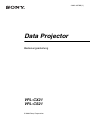 1
1
-
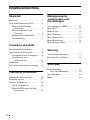 2
2
-
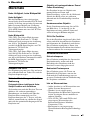 3
3
-
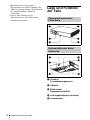 4
4
-
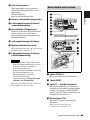 5
5
-
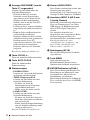 6
6
-
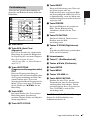 7
7
-
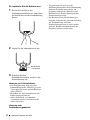 8
8
-
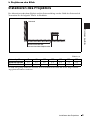 9
9
-
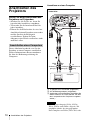 10
10
-
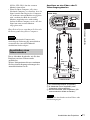 11
11
-
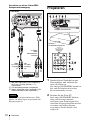 12
12
-
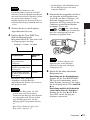 13
13
-
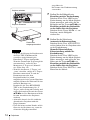 14
14
-
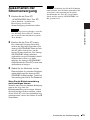 15
15
-
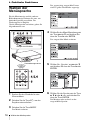 16
16
-
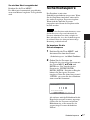 17
17
-
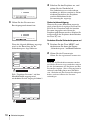 18
18
-
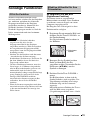 19
19
-
 20
20
-
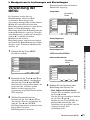 21
21
-
 22
22
-
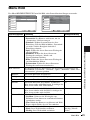 23
23
-
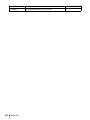 24
24
-
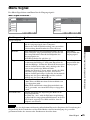 25
25
-
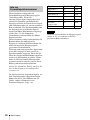 26
26
-
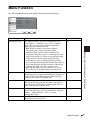 27
27
-
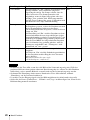 28
28
-
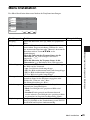 29
29
-
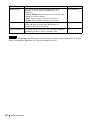 30
30
-
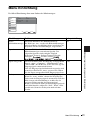 31
31
-
 32
32
-
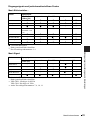 33
33
-
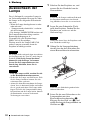 34
34
-
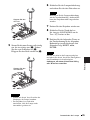 35
35
-
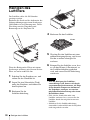 36
36
-
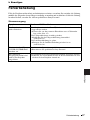 37
37
-
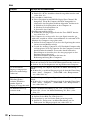 38
38
-
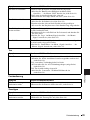 39
39
-
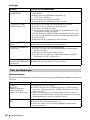 40
40
-
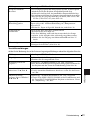 41
41
-
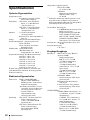 42
42
-
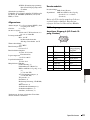 43
43
-
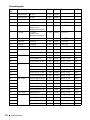 44
44
-
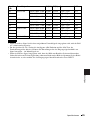 45
45
-
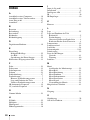 46
46
-
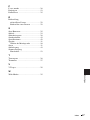 47
47
-
 48
48
Sony VPL-CS21 Bedienungsanleitung
- Kategorie
- Datenprojektoren
- Typ
- Bedienungsanleitung
Verwandte Artikel
-
Sony VPL-MX25 Bedienungsanleitung
-
Sony VPL-MX25 Bedienungsanleitung
-
Sony VPL-CX70 Bedienungsanleitung
-
Sony VPL-CX86 Bedienungsanleitung
-
Sony VPL-CS20 Bedienungsanleitung
-
Sony VPL-CX70 Bedienungsanleitung
-
Sony VPL-CX61 Bedienungsanleitung
-
Sony VPL-CX80 Bedienungsanleitung
-
Sony VPL-ES2 Bedienungsanleitung
-
Sony VPL-EX7 Bedienungsanleitung